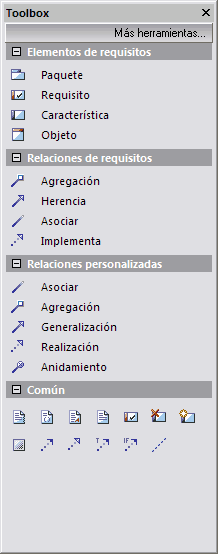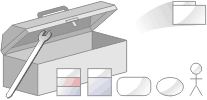
Que es la caja de herramientas?
La Caja de herramientas UML de Enterprise Architect es un panel de iconos que puede usar para crear elementos y conectores en un diagrama. Dentro de la Caja de herramientas, los elementos y conectores UML se organizan en páginas, cada página contiene los elementos y conectores usados para un tipo particular de diagrama. Los diagramas incluyen diagramas UML estándar, diagramas extendidos de Enterprise Architect, y cualquier tecnología MDG y perfiles UML que pueda haber agregado a Enterprise Architect. Cuando abra un diagrama, la Caja de herramientas automáticamente provee las páginas de elementos y relaciones correspondientes al tipo de diagrama. Esto no impide que use elementos y conectores de otras páginas en un diagrama dado, a pesar de que algunas combinaciones no representen a UML válido.
Mostrar la caja de herramientas
Para mostrar la Caja de herramientas, seleccione la opción Ver |Caja de herramientas, o presione [Alt]+[5].
La Caja de herramientas se puede acoplar en cualquiera de los lados del diagrama, o dejar flotando libre en la parte superior del diagrama para exponer más superficie para editar.
Sugerencia: |
También puede ocultar o mostrar la Caja de herramientas completa usando el botón |
Para mostrar las páginas en la Caja de herramientas, seleccione la opción Más herramientas en la parte superior de la Caja de herramientas y seleccione el UML apropiado, tipos de diagramas extendidos o personalizados desde el menú.
En la mayoría de los casos, se muestran tres páginas: <tipo> elementos, <tipo> Relaciones y Común. Si selecciona la opción <por defecto> , muestra sólo la página Común .
|
Crear elementos y conectores:
Alternativamente, arrastre del el elemento de origen a un área vacía del diagrama; el Vínculo rápido permite que cree el elemento de destino.
|
Personalizar la caja de herramientas
Puede personalizar las páginas de laCaja de herramientas fijándolas dentro de la Caja de herramientas, o agregando Tecnologías MDG y Perfiles UML a la Caja de herramientas.
Tenga en cuenta: |
Enterprise Architect provee las páginas de la Caja de herramientas para las tecnologías Archimate, BPEL, BPMN, Diagramas de flujo de datos, ICONIX y Mapa conceptual como parte de la instalación inicial. |
También puede cambiar otras características de la apariencia de la Caja de herramientas - vea Opciones de apariencia de la caja de herramientas UML.